Zurücksetzen von Azure Kinect DK
Es kann vorkommen, dass Ihr Azure Kinect DK-Gerät auf das Werksimage zurückgesetzt werden muss – beispielsweise, wenn ein Firmwareupdate nicht ordnungsgemäß installiert wurde.
Schalten Sie Ihr Azure Kinect DK-Gerät aus. Entfernen Sie dazu das USB-Kabel und das Netzkabel.
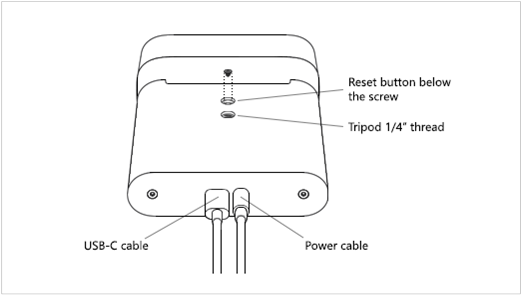
Entfernen Sie die Schraube, die sich in der Arretiervorrichtung für die Stativmontage befindet.
Schließen Sie das Netzkabel wieder an.
Führen Sie die Spitze einer aufgebogenen Büroklammer in das leere Schraubenloch der Arretiervorrichtung für die Stativmontage ein.
Achtung
Verwenden Sie niemals einen spitzen Gegenstand, z. B. eine Reißzwecke, zum Betätigen der Zurücksetzen-Taste. Verwenden Sie stattdessen einen stumpfen Gegenstand wie z. B. eine Büroklammer, um eine Beschädigung der Taste zu vermeiden.
Drücken Sie mithilfe der Büroklammer vorsichtig die Taste zum Zurücksetzen, und halten Sie sie gedrückt.
Schließen Sie das USB-Kabel wieder an, während Sie die Taste zum Zurücksetzen weiter gedrückt halten.
Nach etwa drei Sekunden wird die Betriebsanzeige gelb. Lassen Sie daraufhin die Taste zum Zurücksetzen los.
Nach dem Loslassen der Taste zum Zurücksetzen blinkt die Betriebsanzeige abwechselnd weiß und gelb, während das Gerät zurückgesetzt wird.
Warten Sie, bis die Betriebsanzeige weiß leuchtet.
Setzen Sie die Schraube wieder in die Arretiervorrichtung für die Stativmontage ein (über der Taste zum Zurücksetzen).
Vergewissern Sie sich im Azure Kinect Viewer, dass die Firmware zurückgesetzt wurde. Starten Sie hierzu den Azure Kinect Viewer, und wählen Sie Device firmware version info (Informationen zur Firmwareversion des Geräts) aus, um die auf Ihrem Azure Kinect DK-Gerät installierte Firmwareversion anzuzeigen.
Achten Sie darauf, dass auf dem Gerät immer die neueste Firmware installiert ist. Die aktuelle Firmwareversion kann mithilfe des Azure Kinect-Firmwaretools abgerufen werden. Weitere Informationen zum Überprüfen des Firmwarestatus finden Sie unter Überprüfen der Firmwareversion des Geräts.